Benutzerverwaltung
Hier legen Sie die Zugriffsrechte in CGM ALBIS für jeden in Ihrer Praxis tätigen Anwender individuell fest.
-
Wählen Sie das Menü
Stammdaten | Benutzerverwaltung | Benutzerverwaltung…. Nach der Eingabe des Administratorkennworts (dieses erhalten Sie bei Ihrem Vertriebs- und Servicepartner) erscheint folgendes Fenster:
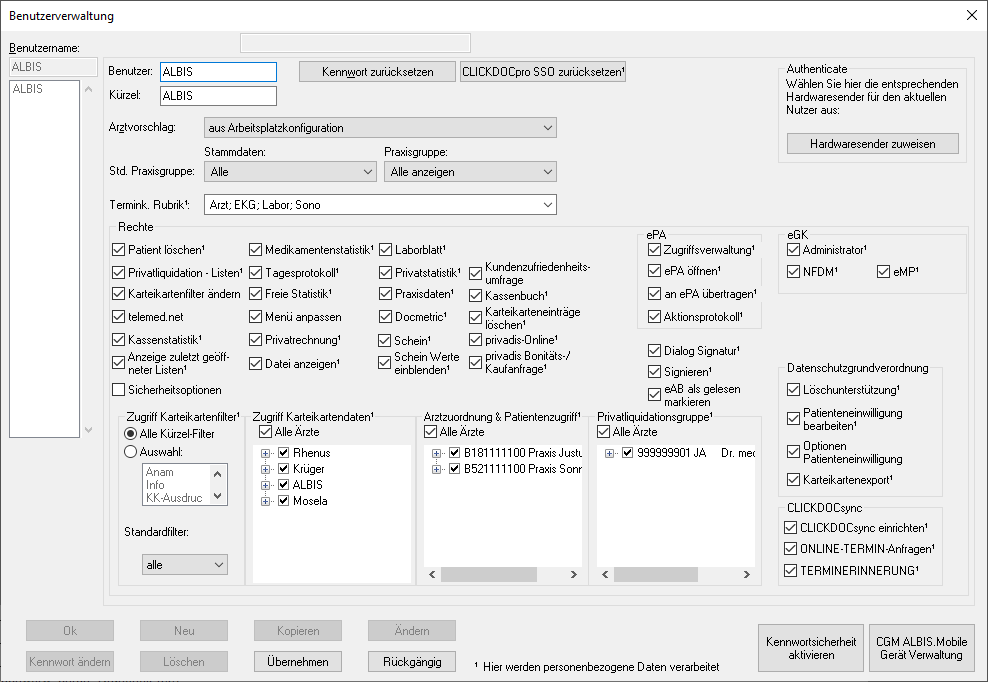
|
Wichtiger Hinweis Der Zugriff auf CGM ALBIS ist aus Sicherheits- und Datenschutzgründen passwortgeschützt. Das vom Programm standardmäßig vergebene Benutzerprofil –also Ihre Zugangsberechtigung– ermöglicht Ihnen, weitere Benutzerprofile mit uneingeschränkten und eingeschränkten Rechten einzurichten, zu bearbeiten und zu löschen. |
-
Klicken Sie auf
Neuund vergeben Sie in den EingabefeldernBenutzerundKürzelden gewünschten Anwendernamen und das gewünschte Benutzerkürzel -
Damit Karteikarteneinträge eines Benutzers immer direkt zu einem bestimmten Arztkürzel erfasst werden, haben Sie die Möglichkeit für einen Benutzer einen festen Arztvorschlag vor zu belegen. Wählen Sie dazu aus der Auswahlliste
Arztvorschlagden entsprechenden Arzt aus. Ist diese Auswahlliste nicht vorhanden, setzen Sie den SchalterFestunterOptionen | Patientenfensterim RegisterZuordnungen. -
Es ist möglich, die Praxisgruppen über die
Std. Praxisgruppefür jeden Benutzer individuell einzustellen.Durch Anklicken in der AuswahllistebeiStammdatenundPraxisgruppe, können Zuordnungen vorgenommen werden. Stellen Sie die Auswahlliste derStammdatenaufAlleund diePraxisgruppe; z. B. aufEKG, dann wird überall diePraxisgruppe EKGim Gruppenfilter angezeigt. Dies kann übersteuert werden, wenn Sie für einen der Stammdaten eine andere Einstellung vornehmen. Sollten Sie in einer der Praxisgruppen noch keine Einstellungen vorgenommen haben, wird Ihnen beim Aufruf dieser Stammdaten direkt die Eingabe von Daten ermöglicht. Hier können Sie nun beliebig Ihre Praxisgruppe füllen. -
In der Auswahlliste
Termink. Rubrikhaben Sie die Möglichkeit einen oder mehrere Kalender auszuwählen, welche für den aktuellen Benutzer sichtbar sind. Setzen Sie den Schalter vor einem Terminkalender, um die Ansicht einzuschalten, entfernen Sie den Schalter, um den Terminkalender auszublenden. -
Markieren Sie in dem Bereich
Rechtedie Programmpunkte, auf die der Anwender Zugriff haben darf. -
Folgende Programmpunkte/Funktionen lassen sich für einzelne Anwender sperren bzw. freischalten:
|
Eintrag |
Hier legen Sie fest, ob dieser Anwender ... |
|
|
Patienten aus CGM ALBIS löschen darf. |
|
|
auf das Menü |
|
|
auf das Menü |
|
|
der Zugang zum telemed.net Portal ermöglicht wird.
|
|
|
Einblick in die Leistungsstatistiken (Scheinstatistik, etc.) nehmen und sich damit einen Überblick über Ihre Umsätze verschaffen darf. |
|
|
im Menü |
|
|
im Menü |
|
|
Einblick in die Medikamentenstatistik nehmen darf. |
|
|
ein Tagesprotokoll erstellen darf. |
|
|
die Möglichkeit hat, auf den Menüpunkt |
|
|
über den Menüpunkt |
|
|
von der Karteikarte des Patienten auf die Rechnung wechseln darf. |
|
|
über den Menüpunkt |
|
|
von der Karteikarte des Patienten auf den Schein wechseln darf. |
|
|
den Wert eines Scheins auf der Scheinrückseite sehen darf. Mit Rechten:
Ohne Recht:
|
|
|
von der Karteikarte des Patienten auf das Laborblatt wechseln darf |
|
|
Einblick in die Privatstatistik nehmen und sich damit einen Überblick über Ihre Umsätze verschaffen darf. |
|
|
die Daten unter |
|
|
Assist Meldungen bei der Erstellung von Statistiken zu docmetric erhalten darf. |
|
|
an der Kundenzufriedenheitsumfrage teilnehmen darf. |
|
|
auf das Kassenbuch zugreifen und sich damit einen Überblick über Ihre Umsätze verschaffen darf. |
|
|
Karteikarteneinträge aus der Akte eines Patienten löschen darf. |
|
|
auf privadis online zugreifen darf. |
|
|
Bonitätsanfragen durchführen darf. |
Dialog Signatur
|
den Konfigurationsdialog der Komfortsignatur aufrufen darf. |
Signieren
|
Signaturen (z. B. der eAU) vornehmen darf. |
Bereich Zugriff Karteikartenfilter
|
Eintrag |
|
|
|
Der Zugang zu bestimmten Karteikartenfiltern kann verweigert werden. Im Zusammenspiel mit der Sperrung von Karteikartenfilter ändern können so bestimmte Karteikarteneinträge vor einem Anwender verborgen werden. Zudem sollten dann alle Statistiken und das Tagesprotokoll gesperrt werden (sonst Zugriff hier möglich). |
|
|
Dieser Filter ist immer gesetzt, wenn dieser Anwender einen Patienten öffnet. |
Bereich Zugriff Karteikartendaten
Durch Wahl einer bestimmten LANR werden die Karteikarteneinträge nur für die zugeordneten Arztkürzel angezeigt.
Bereich Arztzuordnung & Patientenzugriff
Hier können Sie wählen, welche Patienten dieser Anwender öffnen darf. Es können nur Patienten geöffnet werden, die den ausgewählten Ärzten zugeordnet wurden (Patientenstammdaten).
Bereich Privatliquidationsgruppen
Für jeden Benutzer kann eingestellt werden, auf welche Privatliquidationsgruppe der Zugriff gegeben wird und auf welche nicht. Wählen Sie den gewünschten Benutzer, klicken auf Ändern und setzten bzw. entfernen die Schalter bei den entsprechenden Ärzten. Diese Einstellungen wirkt sich u.a. auf die Erstellung von Listen, Statistiken und Privatliquidationen aus.
|
Hinweis Bevor Sie den neuen Arzt in der Benutzerverwaltung sehen und einstellen können, müssen Sie diesen zwingend unter Bildet der neu angelegte Arzt eine eigene Privatliquidationsgruppe, so müssen Sie die Einstellungen für diese Person unter |
Bereich Authenticate
|
Wichtiger Hinweis Dieser Bereich wird nur mit einer entsprechenden Freischaltung eingeblendet. |
|
Eintrag |
|
|
|
Hier können Sie dem Benutzer einen oder mehrere Hardwaresender zuweisen.
In der linken Spalte werden alle verfügbaren Hardwaresender aufgelistet. Diese befinden sich in der unmittelbaren Nähe des Arbeitsplatzes und werden angezeigt, wenn Sie diese registriert haben. Wählen Sie den Sender, den Sie zuordnen möchten, aus und klicken auf
.Weitere Informationen zur Installation finden Sie in Ihrem CGM ALBIS unter dem Menüpunkt |
Bereich ePA
|
Eintrag |
Hier legen Sie fest, ob dieser Anwender ... |
|
|
den Dialog der ePA Zugriffsverwaltung öffnen darf und Zugriffsberechtigungen erteilen oder entziehen kann. |
|
|
die elektronische Patientenakte der Patienten öffnen darf. |
|
|
Daten an die ePA übertragen darf. |
|
|
Zugriff auf das Aktionsprotokoll hat. |
Bereich eGK
|
Eintrag |
Hier legen Sie fest, ob dieser Anwender ... |
|
|
Zugriff auf Konnektor Einstellungen und eGK Einstellungen hat |
|
|
Notfalldaten (NFD) und die Datensatz persönliche Erklärung (DPE)auf die eGK schreiben und von der eGK lesen kann. |
|
|
den elektronische Medikationsplan von der eGK lesen und auf die eGK schreiben kann. |
Bereich Mobile
|
Wichtiger Hinweis Dieser Bereich wird nur mit einer entsprechenden Freischaltung eingeblendet. |
|
Eintrag |
Hier legen Sie fest, ob dieser Anwender ... |
|
|
Zugriff auf die CGM ALBIS.MOBILE Geräteverwaltung hat.
Weitere Informationen zu CGM ALBIS.MOBILE finden Sie in Ihrem CGM ALBIS unter dem Menüpunkt |
Bereich Datenschutzgrundverordnung
|
Eintrag |
Hier legen Sie fest, ob dieser Anwender ... |
|
|
den Dialog |
|
|
Zugriff auf den Dialog |
|
|
Zugriff auf die Einstellungen zur Patienteneinwilligung hat. |
|
|
Zugriff auf den Menüpunkt Bitte beachten Sie, dass nur Daten exportiert werden können, für den der Benutzer auch entsprechende Zugriffsrechte besitzt! |
Bereich CLICKDOCpro
|
Eintrag |
Hier legen Sie fest, ob dieser Anwender ... |
|
|
die Möglichkeit hat, den |
|
|
die Möglichkeit hat |
|
|
die Möglichkeit hat Terminerinnerungen für Patienten zu aktivieren. |
-
Klicken Sie auf
Übernehmen. Das Fenster wird hiernach nicht geschlossen, damit Sie bei Bedarf weitere Benutzerprofile anlegen können. -
Betätigen Sie abschließend
OK, um Ihre Einträge zu speichern und das Fenster zu verlassen. -
Durch Betätigen der Schaltfläche
Rückgängigkönnen Sie Ihre vorgenommenen Einträge rückgängig machen, solange Sie das Fenster nicht verlassen haben.
Kennwortsicherheit aktivieren
Klicken Sie auf die Schaltfläche Kennwortsicherheit aktivieren im unteren rechten Bereich der Benutzerverwaltung. Es öffnet sich der folgende Dialog:
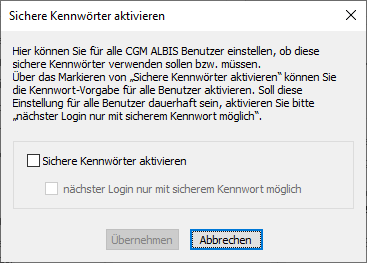
Hier können Sie für alle CGM ALBIS Benutzer einstellen, ob diese sichere Kennwörter verwenden sollen bzw. müssen.
Mit dem Setzen des ersten Schalters Sichere Kennwörter aktivieren, entscheiden Sie, dass es empfohlen wird, sichere Kennwörter in Ihrer Praxis zu verwenden.
Sichere Kennwörter aktivieren
Mit dem Setzen des ersten Schalters im Dialog Sichere Kennwörter aktivieren, entscheiden Sie, dass es empfohlen wird, sichere Kennwörter in Ihrer Praxis zu verwenden. Sichere Kennwortvergabe ist nicht verpflichtend.
Jeder CGM ALBIS Benutzer kann sich weiterhin mit einem unsicheren CGM ALBIS Kennwort anmelden, erhält jedoch nach jeder Anmeldung den Dialog Benutzerkennwort ändern, mit der Empfehlung einer sicheren Kennwortvergabe. Diese Hinweismeldung kann beliebig oft ignoriert werden.
Sichere Kennwörter aktivieren und den nächsten Login nur mit sicherem Kennwort ermöglichen
Sie können ebenfalls einstellen, dass sichere Kennwörter für alle CGM ALBIS Benutzer ab sofort verpflichtend sind. Aktivieren und setzen Sie zusätzlich zu dem Schalter Sichere Kennwörter aktivieren, die Auswahl nächster Login nur mit sicherem Kennwort möglich.
|
Wichtiger Hinweis Sichere Kennwortvergabe ist ab sofort verpflichtend. CGM ALBIS Benutzer können sich mit dem nächsten Login nicht mehr mit einem unsicheren Kennwort in CGM ALBIS anmelden. Ein Login in CGM ALBIS ist nur möglich, wenn Sie ein neues, sicheres Kennwort vergeben. Es gibt für CGM Benutzer keine Option diese Meldung zu überspringen. |
Benutzerprofile bearbeiten
-
Wählen Sie den Eintrag aus, den Sie bearbeiten möchten.
-
Betätigen Sie
Ändern. -
Überschreiben Sie nun die vorhandenen Einträge.
-
Betätigen Sie
Übernehmen. Das Fenster wird hiernach nicht geschlossen, damit Sie bei Bedarf weitere Benutzerprofile bearbeiten können. -
Betätigen Sie abschließend
OK, um Ihre Einträge zu speichern und das Fenster zu verlassen. Sie können Ihre Benutzerprofile auch nachträglich ändern bzw. aktualisieren. Wählen Sie hierzu das MenüStammdaten | Benutzerverwaltung.
Benutzerprofile löschen
-
Wählen Sie den Eintrag aus, den Sie löschen möchten.
-
Betätigen Sie
Löschen. Daraufhin erscheint eine Sicherheitsabfrage, d.h. Sie werden gefragt, ob Sie das Benutzerprofil tatsächlich löschen möchten. -
Wählen Sie
Jaund betätigen Sie dieEnter-Taste. -
Betätigen Sie abschließend
OK, um Ihre Einträge zu speichern und das Fenster zu verlassen
Kennwort zurücksetzen
Hat einer Ihrer Benutzer sein Kennwort vergessen, haben Sie die Möglichkeit, dass Kennwort zurückzusetzen.
-
Wählen Sie den Benutzer aus der Liste aus, für den das Kennwort zurückgesetzt werden soll.
-
Klicken Sie auf
Ändern. -
Klicken Sie nun auf die Schaltfläche
Kennwort zurücksetzen. -
Klicken Sie auf
Übernehmen.Bei einer erneuten Anmeldung des Benutzers kann ein neues Kennwort festgelegt werden.
Administratorkennwort ändern
Um Ihnen den Zugriff auf die Benutzerverwaltung zu erleichtern, haben Sie die Möglichkeit über die Schaltfläche Kennwort ändern ein individuelles Administratorkennwort für die Benutzerverwaltung festzulegen.
Es öffnet sich das folgende Fenster:

-
Geben Sie im Feld
Altes Kennwortdas bisherige Administratorkennwort ein. Haben Sie bisher kein Administratorkennwort definiert, ist hier keine Eingabe erforderlich. -
Geben Sie im Feld
Neues Kennwortdas neue Administratorkennwort ein und geben es erneut beiNeues Kennwort bestätigenein. -
In dem Feld Kennwortstärke, sehen Sie wie sicher ihr aktuell ausgewähltes Passwort ist. Folgende Abstufungen der Kennwortstärke sind ab sofort in den entsprechenden Kennwortdialogen zu finden:
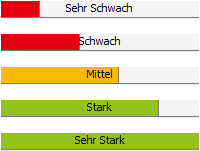
-
Über das Symbol
 können Sie das ein Kennwort im Klartext anzuzeigen. Dies hilft bei der fehlerfreien Eingabe des Kennworts oder um dieses abschließend zu überprüfen. Ein weiterer Klick auf das Auge versteckt das Kennwort wieder.
können Sie das ein Kennwort im Klartext anzuzeigen. Dies hilft bei der fehlerfreien Eingabe des Kennworts oder um dieses abschließend zu überprüfen. Ein weiterer Klick auf das Auge versteckt das Kennwort wieder. -
In dem Bereich
Sichere Kennwörter aktivierenist ersichtlich, ob die Eingabe von sicheren Kennwörtern aktuell verpflichtend ist oder nicht. Wenn der Haken in der Auswahl Sichere Kennwörter aktivieren gesetzt und der Text Sichere Kennwörter aktivieren grau dargestellt ist, können nur noch sichere Kennwörter vergeben werden. Sind Haken und Schrift schwarz dargestellt, kann die Auswahl jederzeit entfernt werden und es wird bei der Kennworteingabe nicht auf sichere Kennwörter geprüft. Diese Einstellung bezieht sich auf den jeweiligen, gerade angemeldeten Benutzer. Beim nächsten Aufruf des Dialogs greift wieder die Einstellung Sichere Kennwörter aktivieren (der Haken muss erneut entfernt werden), d.h. die Einstellung auf dem Kennwort ändern Dialog wird nicht dauerhaft gespeichert, bzw. dauerhaft durch die Voreinstellung gesteuert. Die Prüfung der Kriterien für sichere Kennwörter wird unabhängig von dem gesetzten Schalter jederzeit angezeigt, um eine Hilfe für die Mindestanforderungen an sichere Kennwörter darzustellen.
|
Wichtiger Hinweis Die Kennwortstärke basiert auf einer Schätzung, wie schnell ein automatisierter Angriff das Kennwort erraten könnte. Dadurch können auch, der Kennwortrichtlinie entsprechende, Passwörter als schwach angezeigt werden, da sie zu schnell erraten werden können. (Beispielsweise "P@ssw0rt!!", da es sich hier um eine Abwandlung von "Passwort" handelt, welches eines der am häufigsten genutzten und unsichersten Passwörter ist.) |
|
Tipp Tipps für ein sicheres Kennwort finden Sie im Bereich Kennwortanforderungen Empfehlung oder auf der Seite des Bundesamt für Sicherheit in der Informationstechnik. |
Benutzerkennwort ändern
Hier haben Sie die Möglichkeit, das Passwort für den aktuellen Benutzer zu ändern.
-
Wählen Sie im Menü
Stammdaten | Benutzerverwaltung | Benutzerkennwortändern und es erscheint das folgende Fenster:
-
Geben Sie im Feld
Altes Kennwortdas bisherige Benutzerkennwort ein. -
Geben Sie im Feld
Neues Kennwortdas neue Benutzerkennwort ein und geben es erneut beiNeues Kennwort bestätigenein. -
In dem Feld Kennwortstärke, sehen Sie wie sicher ihr aktuell ausgewähltes Passwort ist. Folgende Abstufungen der Kennwortstärke sind ab sofort in den entsprechenden Kennwortdialogen zu finden:
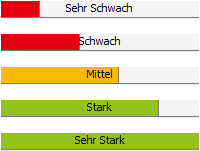
-
Über das Symbol
 können Sie das ein Kennwort im Klartext anzuzeigen. Dies hilft bei der fehlerfreien Eingabe des Kennworts oder um dieses abschließend zu überprüfen. Ein weiterer Klick auf das Auge versteckt das Kennwort wieder.
können Sie das ein Kennwort im Klartext anzuzeigen. Dies hilft bei der fehlerfreien Eingabe des Kennworts oder um dieses abschließend zu überprüfen. Ein weiterer Klick auf das Auge versteckt das Kennwort wieder. -
In dem Bereich
Sichere Kennwörter aktivierenist ersichtlich, ob die Eingabe von sicheren Kennwörtern aktuell verpflichtend ist oder nicht. Wenn der Haken in der Auswahl Sichere Kennwörter aktivieren gesetzt und der Text Sichere Kennwörter aktivieren grau dargestellt ist, können nur noch sichere Kennwörter vergeben werden. Sind Haken und Schrift schwarz dargestellt, kann die Auswahl jederzeit entfernt werden und es wird bei der Kennworteingabe nicht auf sichere Kennwörter geprüft. Diese Einstellung bezieht sich auf den jeweiligen, gerade angemeldeten Benutzer. Beim nächsten Aufruf des Dialogs greift wieder die Einstellung Sichere Kennwörter aktivieren (der Haken muss erneut entfernt werden), d.h. die Einstellung auf dem Kennwort ändern Dialog wird nicht dauerhaft gespeichert, bzw. dauerhaft durch die Voreinstellung gesteuert. Die Prüfung der Kriterien für sichere Kennwörter wird unabhängig von dem gesetzten Schalter jederzeit angezeigt, um eine Hilfe für die Mindestanforderungen an sichere Kennwörter darzustellen.
|
Wichtiger Hinweis Die Kennwortstärke basiert auf einer Schätzung, wie schnell ein automatisierter Angriff das Kennwort erraten könnte. Dadurch können auch, der Kennwortrichtlinie entsprechende, Passwörter als schwach angezeigt werden, da sie zu schnell erraten werden können. (Beispielsweise "P@ssw0rt!!", da es sich hier um eine Abwandlung von "Passwort" handelt, welches eines der am häufigsten genutzten und unsichersten Passwörter ist.) |
|
Tipp Tipps für ein sicheres Kennwort finden Sie im Bereich Kennwortanforderungen Empfehlung oder auf der Seite des Bundesamt für Sicherheit in der Informationstechnik. |
Sicherheitsoptionen
Wählen Sie im Menü Stammdaten | Benutzerverwaltung | Sicherheitsoptionen und es erscheint das folgende Fenster:

Hier können Sie folgende Einstellungen vornehmen:
-
Setzen Sie den Schalter
Alle 3 Monate darauf hinweisen, das Kennwort zu ändern, um den Hinweis einzuschaltenSetzen Sie den Schalter
Anmeldung mit Tageskennwort deaktivieren, damit die Anmeldung in CGM ALBIS mit dem Tageskennwort nicht mehr möglich ist.
|
Unbedingt beachten! Nachdem die Funktion |
Mit OK speichern Sie Ihre Einstellungen.




